
iPhoneとの付き合いは、iPhoneが日本に入ってきた2008年の「iPhone 3GS」にまで遡るので、かなり長い付き合いになります。
DOCOMOの取り扱いが無くて、iPhone欲しさにDOCOMOとSoftbankの二台持ちとか訳のわからない無駄遣いまでして、「iPhone 3GS」「iPhone 4S」「iPhone 6Plus」「iPhone 7Plus」とバージョンアップして愛用してきました。
嫁やスマホを触りだした子どもたちや爺婆と家族が手にしたiPhoneも含めると、すべてのiPhoneを手にしてきました。
そして、2019年秋の新モデル「iPhone 11 Pro Max」。私の愛機としては、8とXシリーズを飛ばしたので、iPhone 7Plus 以来久しぶりの新機種になりましたが、これだけ長い間使ってきたはずのiPhoneなのに、結構操作の違いなどはあるものです。。
「これどうするんだったか?」
私が直面した、そんなiPhone 11シリーズユーザーの疑問をレビューを共に紹介します。
目次
iPhone11ProMaxとiOS 13の新機能
私はホームボタンのあるiPhone 7Plusからの乗り換えなので、一部最新じゃ無いやろ、それ!みたいな機能もあるかも知れませんが、、、
Face ID
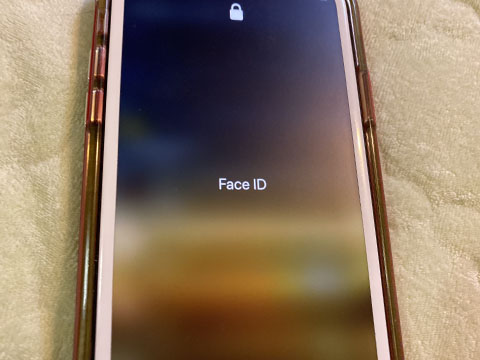
iPhone11Promaxに乗り換えるまで無かった、私のiPhone 7Plusには無かった機能の筆頭が、Face IDです。
指紋を使ってロック解除をするTouch IDと違って、確かにホームボタンに指を当てる所作の必要が無いFace IDは実際に使ってみて便利なもんだと思いました。App Storeからのアプリのダウンロードなんかも勝手に出来ますね。
正直、復帰の際に必然的に触ることになるホームボタンに触るだけのTouch IDでも何の不自由が無かったんですが、どうせなら両方搭載したら良いのにと思ったのは、私だけでは無いはず。
例えば、ベットで寝っ転がって手を伸ばして画面復帰させる際など、必ず顔の前に持ってこないと行けないなどひと手間増えたりと、デメリットも無くは無いです。
このFace IDも、前シリーズのiPhone XS(娘の物)と比べると、実際に認識速度はかなり早くなっているのは体感しました。
アップデート情報
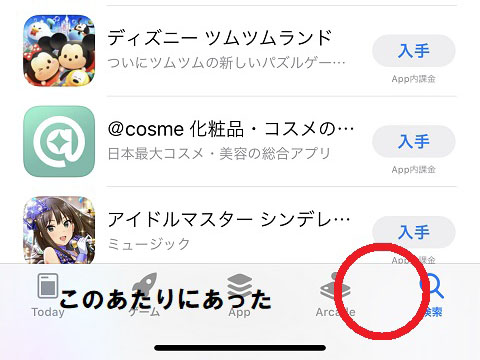
Apple Storeを開いたら、これまではホーム画面の右下に通知されていたアップデート情報が無い・・・
どこにあるのかと調べたところ、ホーム画面の右上の人マーク「アカウントの中に」アップデート情報がありました。そちらに行けば、これまでと同様にアップデートは可能です。
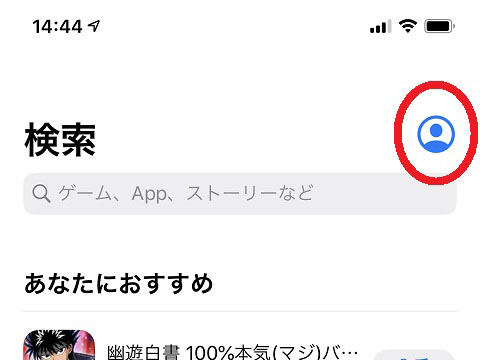
アカウント情報にとっととアクセスするには、Apple Storeを長押しして直接アカウントにアクセスするのが手っ取り早いですね。
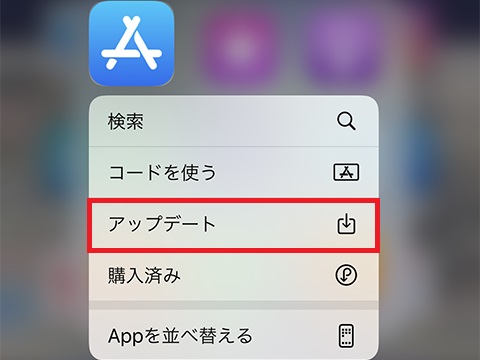
コントロールセンターが出なくなった
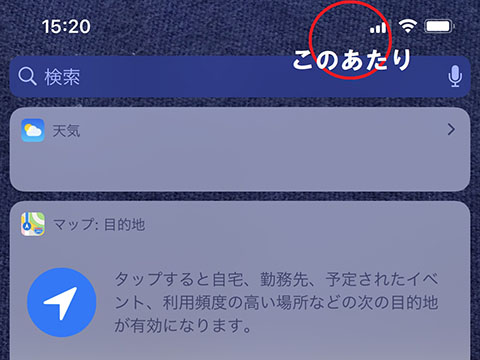
何かと使うことの多いコントロールセンター。
これまではホームボタンの左下から上にスワイプしたら現れていたコントロールセンターが出ない・・・
呼び出し場所が、下部から上部へと変わっていました。
最上部から下部へスワイプしたらこれまで通り、コントロールセンターは出現します。
スクリーンショットの撮りかた

iPhoneをフル活用していると、何かとスクリーンショットを撮ることが多いのですが、これまでは右側側面にあるサイドボタンとホームボタンの同時押しだったのが、ホームボタンが無い・・・
スクショは、ホームボタンの無くなったiPhone X以降、サイドボタンと音量プラスのボタンの同時押しで撮影可能です。左右から挟み込むように操作するので操作しやすくなりました。
スクショを撮ったら、左下にサムネイルが表示されるわけですが、サムネイルをタップするとテキストやイラストなど加工もできるんですね、たまたま誤触して気が付きました。
調べないと判らない、こういう新しい機能はまだまだ沢山あるんだろうなと想像します。
電源オフ
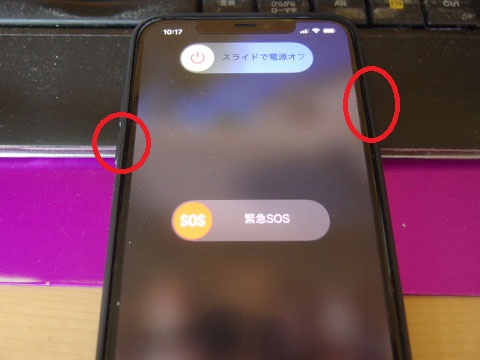
電源を切るには、サイドボタンと音量プラスボタンの長押しで、これまでと同じ様な、電源オフのスライドボタンが現れます。
電源を入れるには、サイドボタンの長押しで、アップルマークが出せばOKです。
バッテリー表示
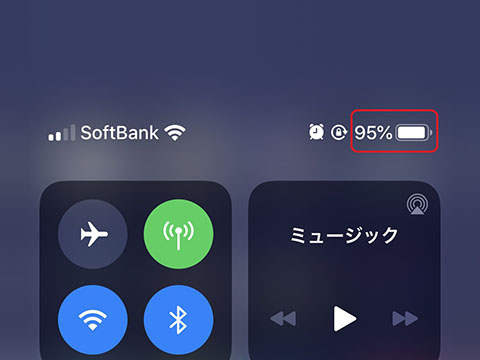
これまで最上部にあった「バッテリー残量(%)」が表示されなくなり、これには結構違和感があります。
これは、Face IDなどが仕組まれている、センサーハウジングと言う部分があるために、スペース的に表示できなくなったから、ということです。
ただ、ひと手間かかりますが、画面右端あたりをスワイプしてコントロールセンターを出せば、その中にバッテリー残量(%)はあるので、どうしても見たければここへ、不便さ、違和感は慣れるしかありませんね。
無精者の私、以前の愛機と比べたら、バッテリーの持ちは格段に良くなっているので充電忘れが怖いです。
カメラのバーストモード
これまで、シャッターボタンを長押しするとバーストモードになりました。
動きのある愛猫や愛犬を撮影する際にこのバーストモード結構良い仕事をするのですが、iPhone11Promaxのカメラでは長押しするとビデオモードとなるじゃないですか!
バーストモードは何処へ行ったのかというと、シャッターボタンを左にスワイプするとバースト撮影が出来る仕様になりました。
付属充電器がUSB Typeに

iPhone11Proには、30分で50%を充電できる充電器が付属します。
USBの次世代規格、USB Type-Cを用いた18Wアダプターがその正体で、機能だけではなく、上下左右対称のコネクタは、コレまで鬱陶しかった「逆やし」みたいなことが無いのが嬉しいですね。
確かに、実際に使ってみると、コレは早い!
iPhone11では、この「USB-C Lightningケーブル」は別売りで、別途5000円ほどの出資となるそうです。
iPhone11 proのここが良い!
私が感じた、メリット(デメリット)を紹介します。
カメラが良い

前評判通り、カメラは凄く良くなっているのを実感できます。
・暗い所での写りが良い
・望遠カメラの写りが、格段にアップ
・広角レンズは風景だけじゃなく、グルメ写真にもピッタリ
・インカメラで自撮りはセルフ棒要らず
・ポートレートモードが寄って撮れる様になった
特に広角レンズとポートレートモードが気に入ってます。

広角レンズは画面の超広角(0.5)、標準(1)、望遠(2)をタップするか、数字部分を長押しすればダイヤルが出るので、更に細かく倍率を調整することが可能で、撮影場所に合わせた倍率を選ぶことが可能です。
ポートレートが寄って撮れるようになったので、グルメ写真もぼかしを生かした撮影が可能。
仕事柄、画像を沢山撮るので、しっかりと使いこなして行きたいと思ってます。
Apple Payの活用

今回、初めてApple Payを設定してみました。
これは、交通系カードを仕込みたかったからです。以前はiPhoneの背面にカードケースを貼り付けて使ってましたが、流石に今どきという話で、今回はせっかく用意されている機能を使って見ることにしました。
特に難しい話ではなく、
・Suicaカード
・クレジットカード(プリペイドカード)
これだけあればOKです。クレジットカードが無くても、現金でチャージ出来るEASYモバイルSuicaと言うのが利用できるし、プリペイドカードなら学生さんでも作れるので、それを利用すれば良いです。
Suicaはご存知、関東方面のカードで、私が暮らす関西だとICOCAになり、ICOCAでは登録できないので、まずはSuicaの契約が必要になります。
Suicaは関西に暮らしていても、ネットで作れるので問題ありません。
モバイルSuicaはこちらで契約
>>> https://www.jreast.co.jp/mobilesuica/start/
後はAppStoreにてSuicaアプリを入手して、既にSuicaカードを持っている方はSuicaアプリに登録、そうでない方は「Suica発行」をタップして手続きしてApplePayにカードを追加、するだけです。
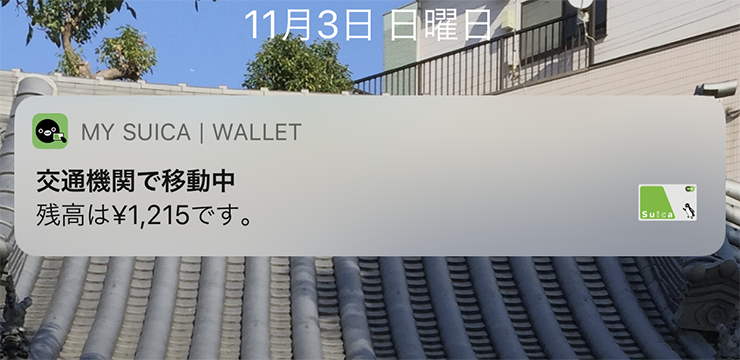
実際に使ってみた感想はと言うと、やっぱり良いですね。ICOCAを使っていた時は、残高なども実際にリーダーにカードを通した時にしか判らなかったんですが、内蔵のSuicaを使うと、ご覧のように使った金額や残高までがリアルタイムで表示されます、これは分かりやすい。
もちろん、アプリを立ち上げれば残高は確認できるし、今まで使っていなかったことを後悔するぐらい、使い勝手は良いです。
正直 高すぎると思う
新しいiPhoneは良いね良いねと褒めちぎってますが、そりゃええでしょう、新機種は。やっぱり毎年新機種が出る度に買い替えたら常に最新の機能を満喫出来るんですから。
でも、そうは行かない、という方は私だけじゃないはずです。高すぎますね。
今回私が入手した、iPhone 11 Pro Max(256G)は、16,1760円、息子のPROが12,7200円
特に私のProMaxの値段を出せば、MacBookも買えるしWINマシンならかなりのハイスペックの物が組めます。
「iPhone11」が要らない、と声高に言う人の口に出せない理由に「高すぎる」と言うのがあるのは間違い無いでしょう。
実際、私も7Plusを三年間も使い続けた理由に「お値段」はありますから。
そんなことを思うと、よりリーズナブルにiPhoneを入手するのであれば、お得に入手出来るタイミングで、常に一世代前のiPhoneを二年毎に買い続けるという選択もありなのかもしれません。
最新では無いものの、実際に使っている機種よりは確実に新しいiPhoneになる訳ですから。
重くなった

実際に量ったわけではありませんが、7Plusや家人のXRと比べても、手で持ってその重さの違いが判るので結構な違いじゃないかと思います。(と言っても10グラム単位??)
単純に画面が大きくなった分それはある意味仕方が無いなと思うし、作業領域が増えた分、確実に重たいノートPCを持ち歩くことも更に少なくなったことを思うと、これも納得です。
購入したアクセサリー

今回は大手電気屋での機種交換、その場でタッチパネルの保護フィルムと一番リーズナブルな透明のケース(千円ちょっと)を購入しました。
保護フィルムは必須、ケースは毎回機種変更する度に幾つか試すので良しとして、一つ気になったのが、三眼となったカメラ部分です。
これだけ大きくなると、むき出しのカメラレンズに傷が入ったりしないものか??
ネットを検索すると、レンズの保護フィルムがやっぱり販売されていました。早速Amazonで購入、二枚のセットで千円ほどでした。
まとめ

(娘からのプレゼントのおもしろケース)
正直なところ、つい先日まで愛用していたiPhone 7Plusに特に不満なく、肌身離さず仕事にプライベートにと活躍して来ましたが、今度の新しいiPhoneは、更にすべてのアプリの動作が軽快、新たな機能も沢山加わって、更に大切な相棒となることは間違いありません!
